Плагин Morkva Plata by Mono Extended добавит в WooCommerce такие способы оплаты:
- Оплата картой любого банка на вашем сайте (эквайринг) — покупатель вводит свои личные данные, выбирает метод доставки и оплаты у вас на сайте, после чего его перекидывает на страницу оплаты.
- Оплата картой любого банка на сайте Монобанк (mono checkout) — покупателя сначала перекидывает на страницу оплаты, где он вводит свои личные данные, выбирает метод доставки и оплаты.
- Оплата частями (только для клиентов monobank) — доступна только в платной версии плагина.
Подробнее об особенностях работы и настройках каждого из этих способов рассказываем в статье.
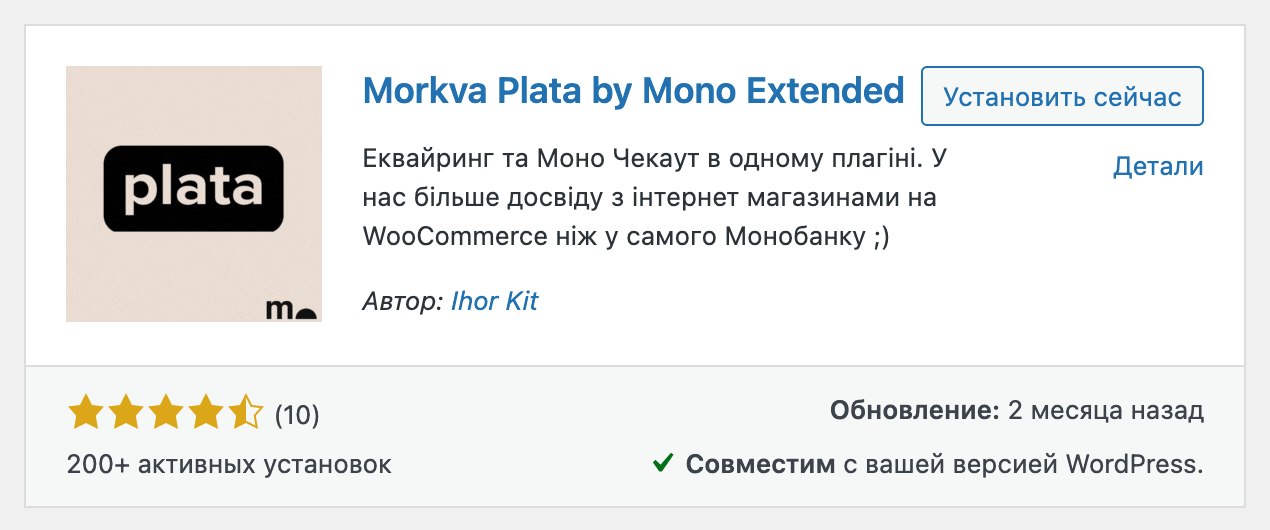
Что понадобится сделать заранее
Есть две вещи, которые нужно сделать, чтобы плагин работал:
- Открыть счёт ФОП в Монобанке. Открыть счёт можно бесплатно за несколько минут на странице: https://monobank.ua/fop.
- Подключить эквайринг. Это можно сделать после открытия счёта ФОП, оставив заявку на странице: https://monobank.ua/acquiring.
Как попасть в настройки плагина
После установки плагина на боковой панели WordPress появится новый раздел «Morkva plata». В нём будет два подраздела: «Acquiring, Mono Checkout» для настройки эквайринга и сервиса mono checkout и «Payparts» для настройки оплаты частями.
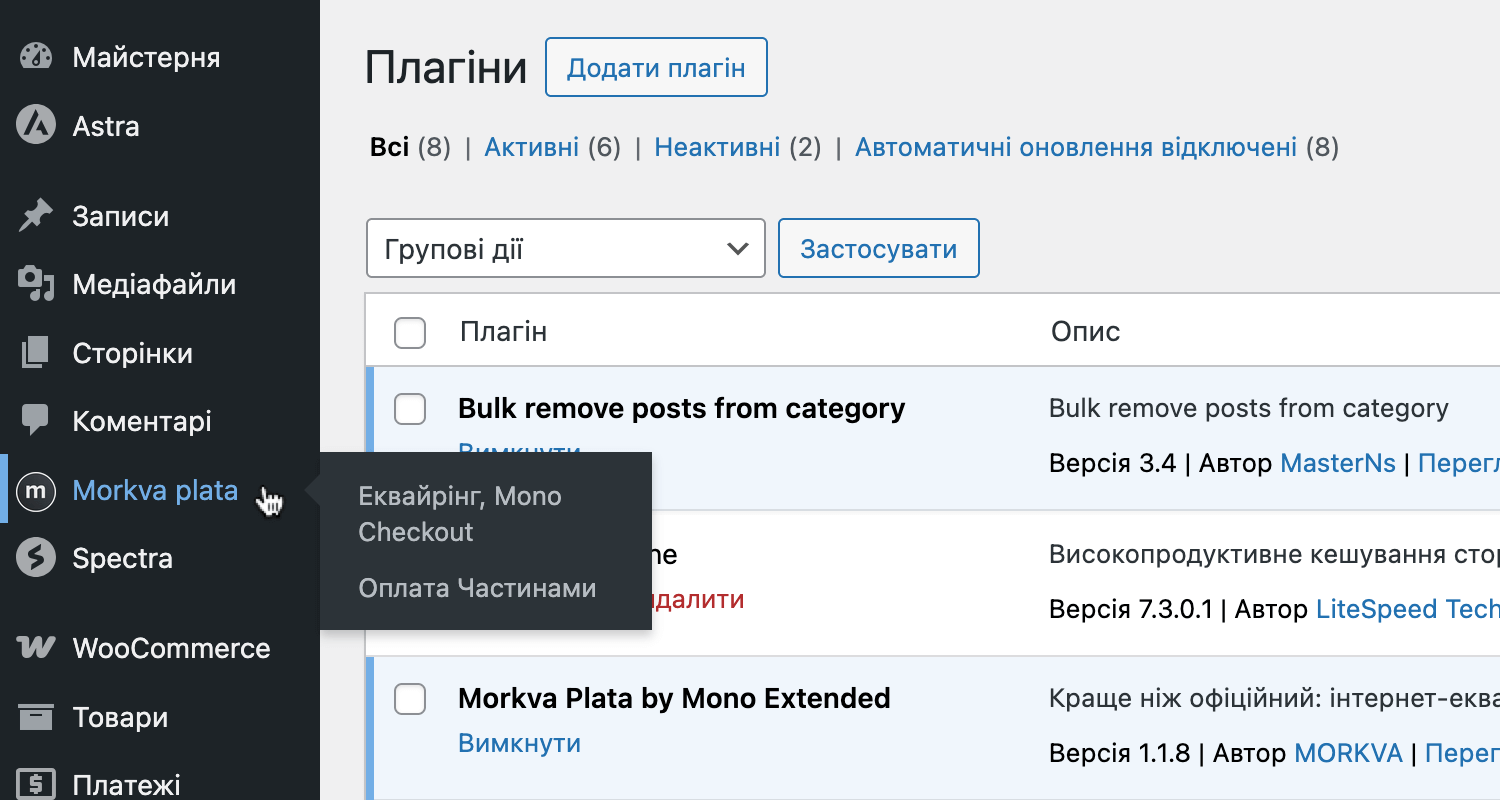
Как настроить эквайринг
Эквайринг это традиционный метод оплаты, который покупатель будет выбирать на странице оформления заказа, после того как заполнит свои личные данные и выберет метод доставки.
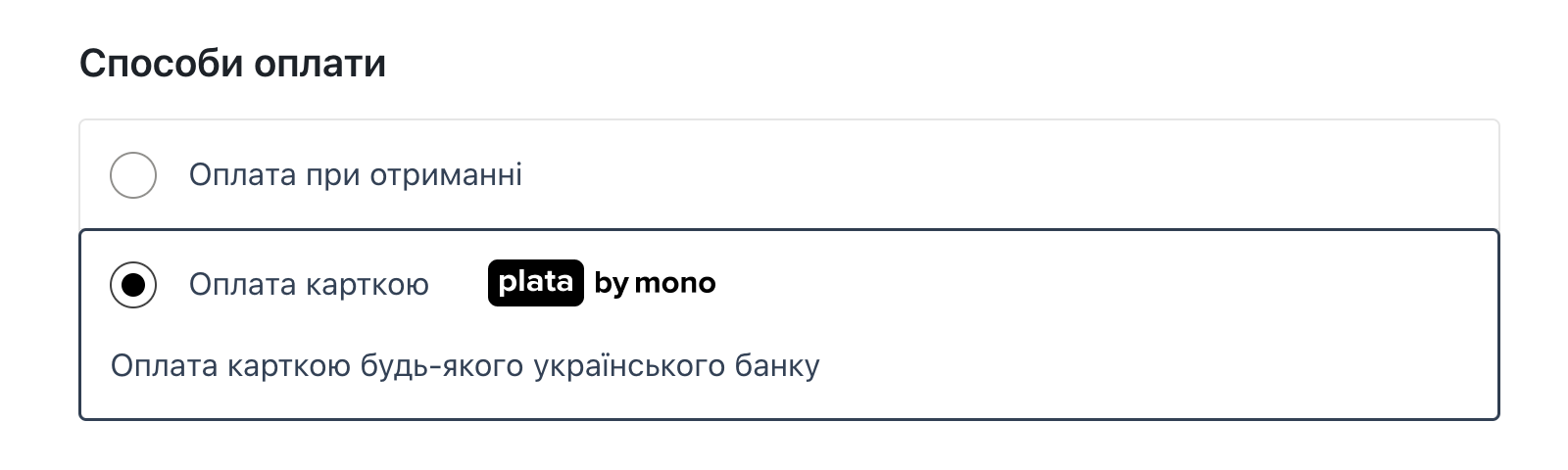
После нажатия кнопки «Подтвердить заказ» откроется платёжная страница, где покупатель сможет оплатить заказ картой любого банка.

Чтобы этот метод оплаты заработал, вам нужно только подключить ваш аккаунт ФОП к сайту при помощи ключа API. Дополнительно вы также можете отредактировать внешний вид метода оплаты на странице оформления заказа: название, описание, логотип.
Шаг 1. Укажите ключ API (обязательно). Это делается при помощи опции «Api token». Ключ можно получить по адресу https://web.monobank.ua/, после того как вы откроете счёт ФОП в Монобанке и активируете эквайринг.

Если хотите протестировать метод оплаты перед внедрением, для этого есть отдельный тестовый режим. Сначала включите его при помощи одной из опций:
- Test mode Admin — тестовый режим только для администраторов сайта.
- Test mode — тестовый режим для всех посетителей (позволит протестировать покупку от лица человека без аккаунта).
Затем укажите тестовый ключ API в опции «Test Api token». Его можно получить по адресу https://api.monobank.ua/. Для этого счёт ФОП не нужен.
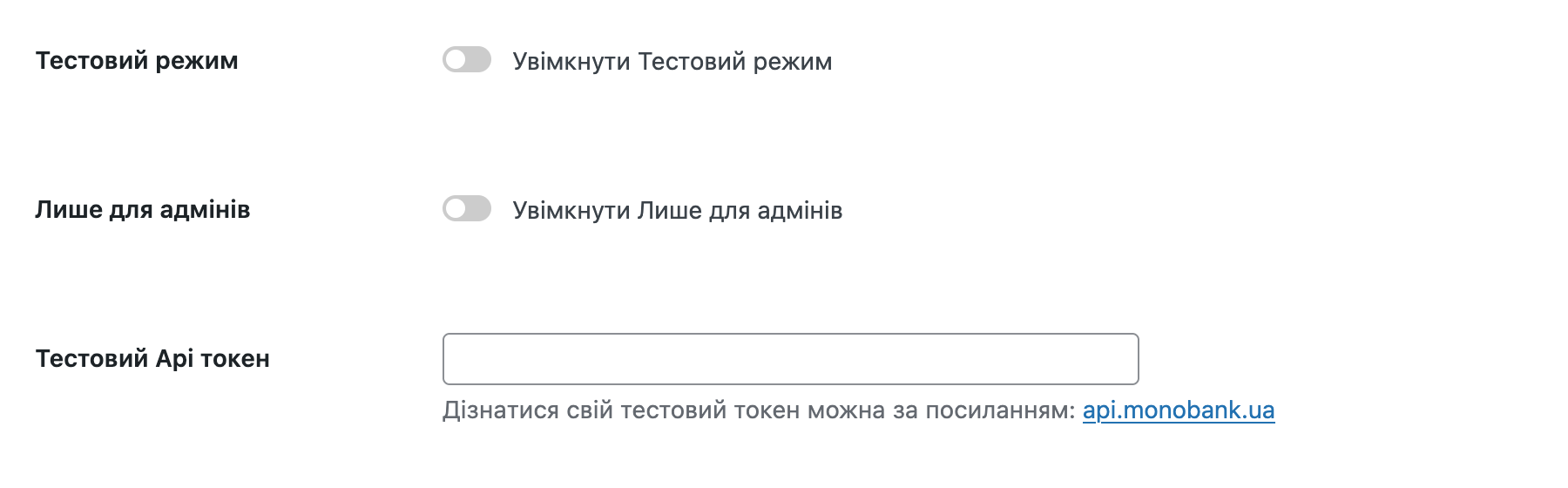
Шаг 2. Измените название, описание и логотип (необязательно). По умолчанию в списке методов оплаты на странице оформления заказа будет отображаться только логотип.
Вы можете добавить какой-то текст в опции «Title», и он появится слева от логотипа. Есть также возможность добавить описание при помощи опции «Description», этот текст будет видно сразу под названием метода оплаты. В описании можно написать что-то в духе «Оплата картой любого банка».
Нюанс 👀
Если отключить логотип сервиса, текст из поля «Title» будет дублироваться на месте, где должен отображаться логотип. Из-за этого способ оплаты может выглядеть некрасиво.
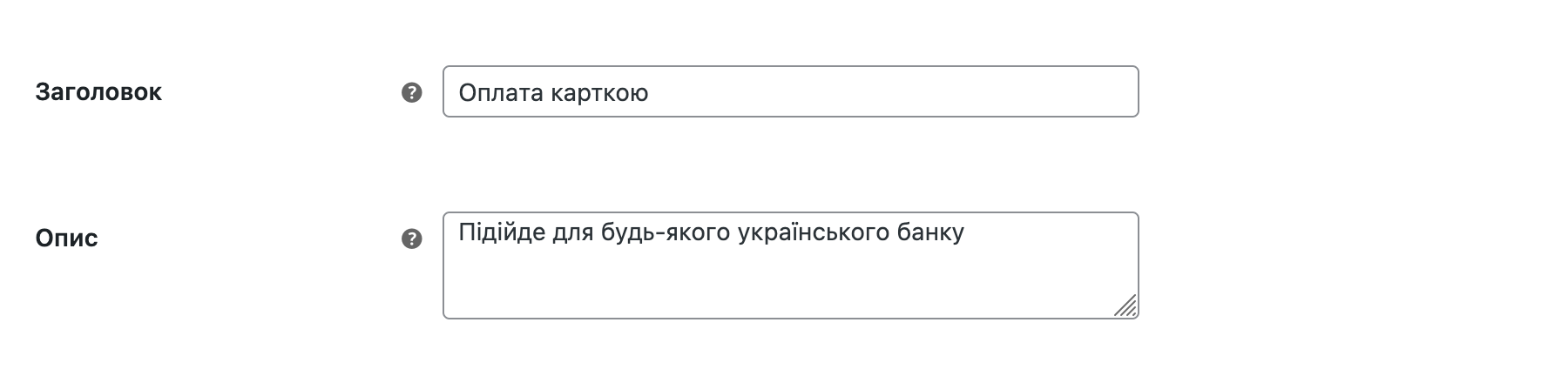
Логотип метода оплаты можно скрыть при помощи опции «Hide logo». Либо вы можете слегка отредактировать его внешний вид при помощи таких полей:
- Image style — два варианта логотипа: чёрный и белый.
- Image width (px) — ширина логотипа в пикселях.
- Custom logo url — ссылка на ваше изображение. Например, если вы решили перекрасить изначальный логотип в фирменные цвета вашего сайта.
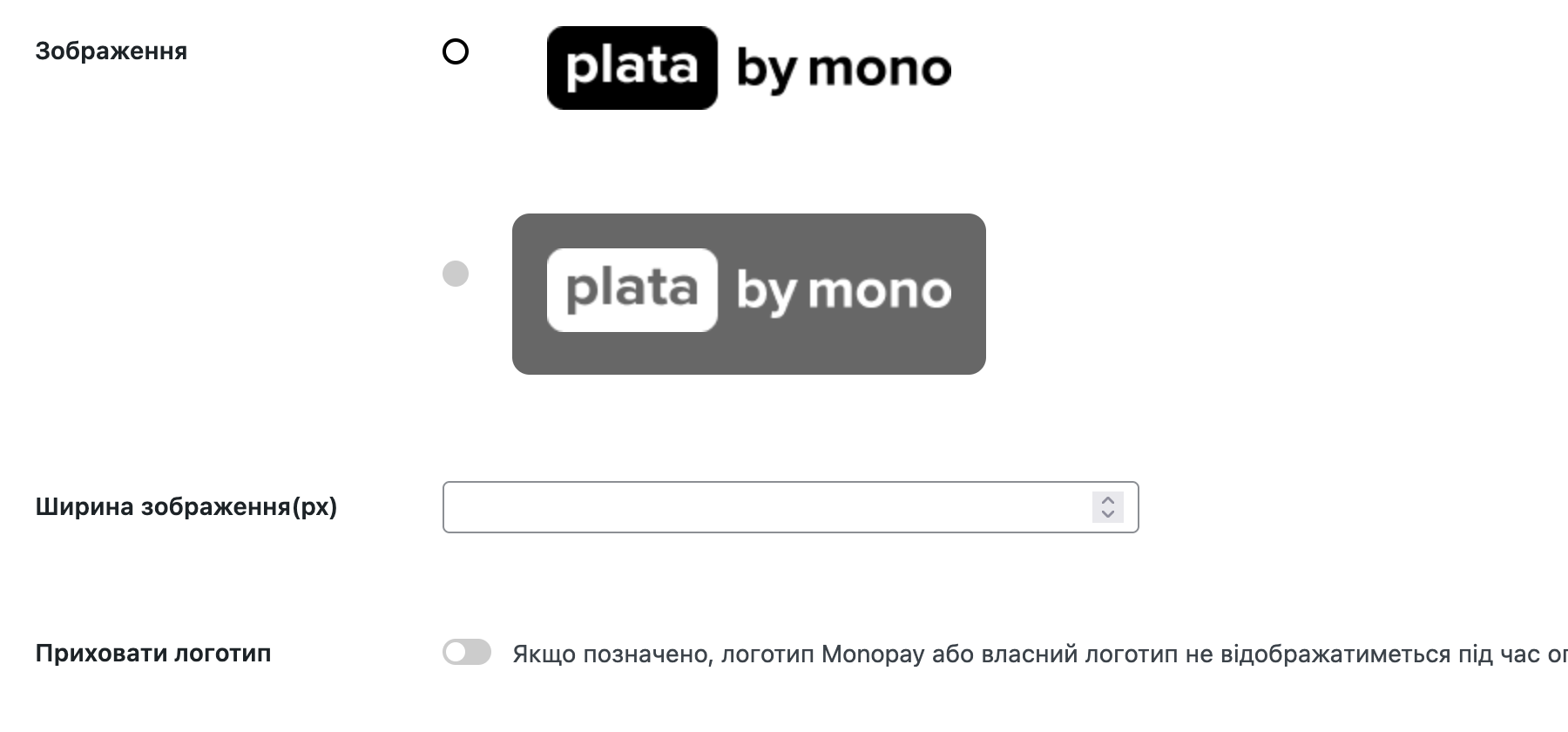
Как настроить mono checkout
Нюанс 👀
В бесплатной версии плагина «Morkva Plata by Mono» функционал сервиса mono checkout ограничен. Если вам понравился этот метод оплаты, попробуйте официальный плагин от Монобанка.
Mono checkout это альтернативный механизм оформления заказа на вашем сайте. Он выглядит как отдельная кнопка «Купить» и по умолчанию отображается прямо на странице товара рядом со стандартной кнопкой. Также он может отображаться в корзине и на странице оформления заказа.
Логичный вопрос — зачем в магазине два разных механизма оформления заказа. Чтобы сравнить конверсию разных способов, плюс оплата через mono checkout по идее должна вызывать доверие у людей, поскольку личные данные вводятся на стороне банка. Либо как вариант вы можете вообще отказаться от других способов оплаты и пользоваться только mono checkout, если вам такое подходит.
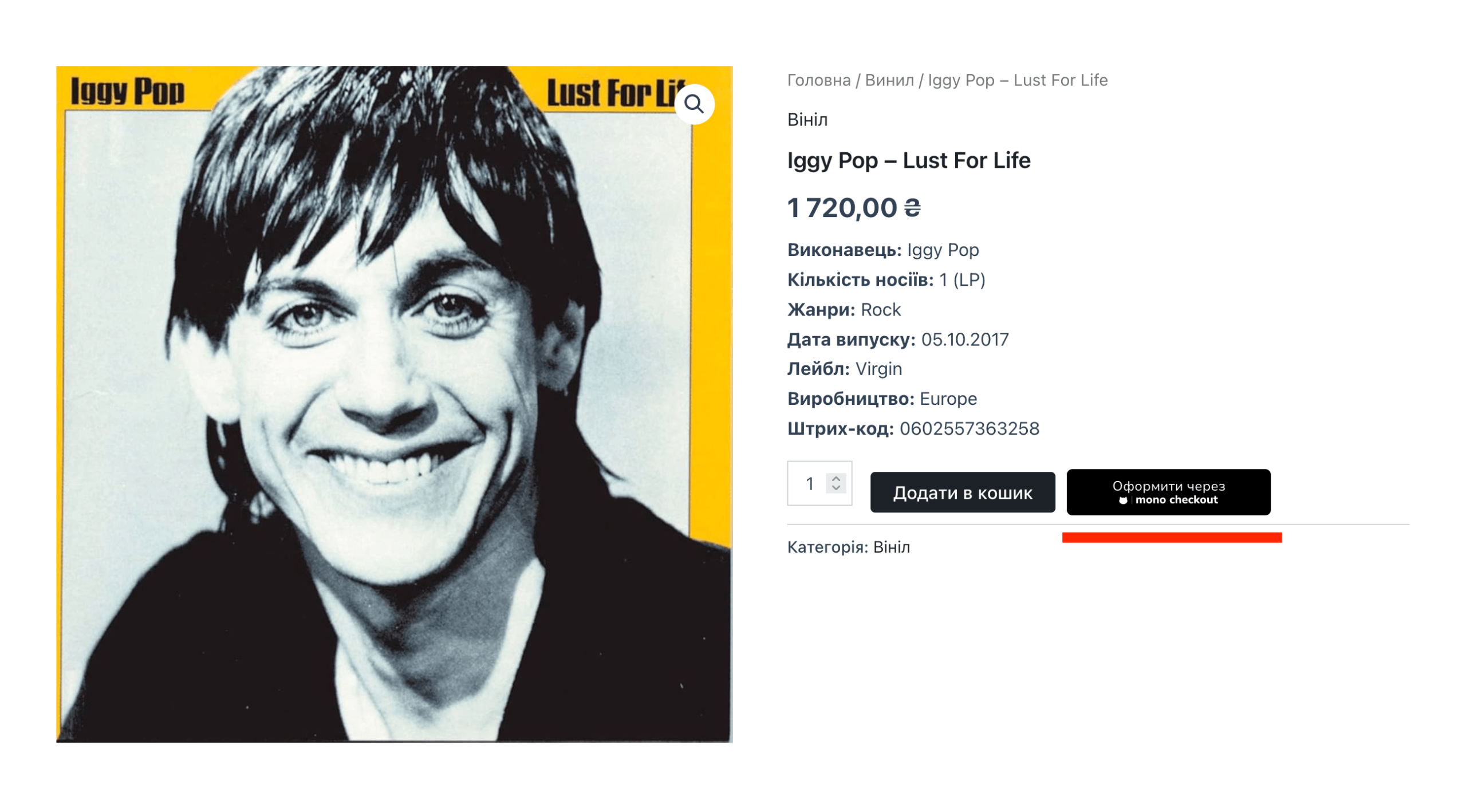
После нажатия кнопки «Оформити через mono checkout» покупателя перекинет на такую страницу оплаты, где ему понадобится ввести свои личные данные (ФИО, email, телефон), выбрать способ доставки (самовывоз, курьер, отделение/почтомат Новой Почты) и способ оплаты (картой любого банка, наличными при получении). Клиенты Монобанка смогут подтянуть данные из банка одним кликом.
Демонстрационная версия страницы
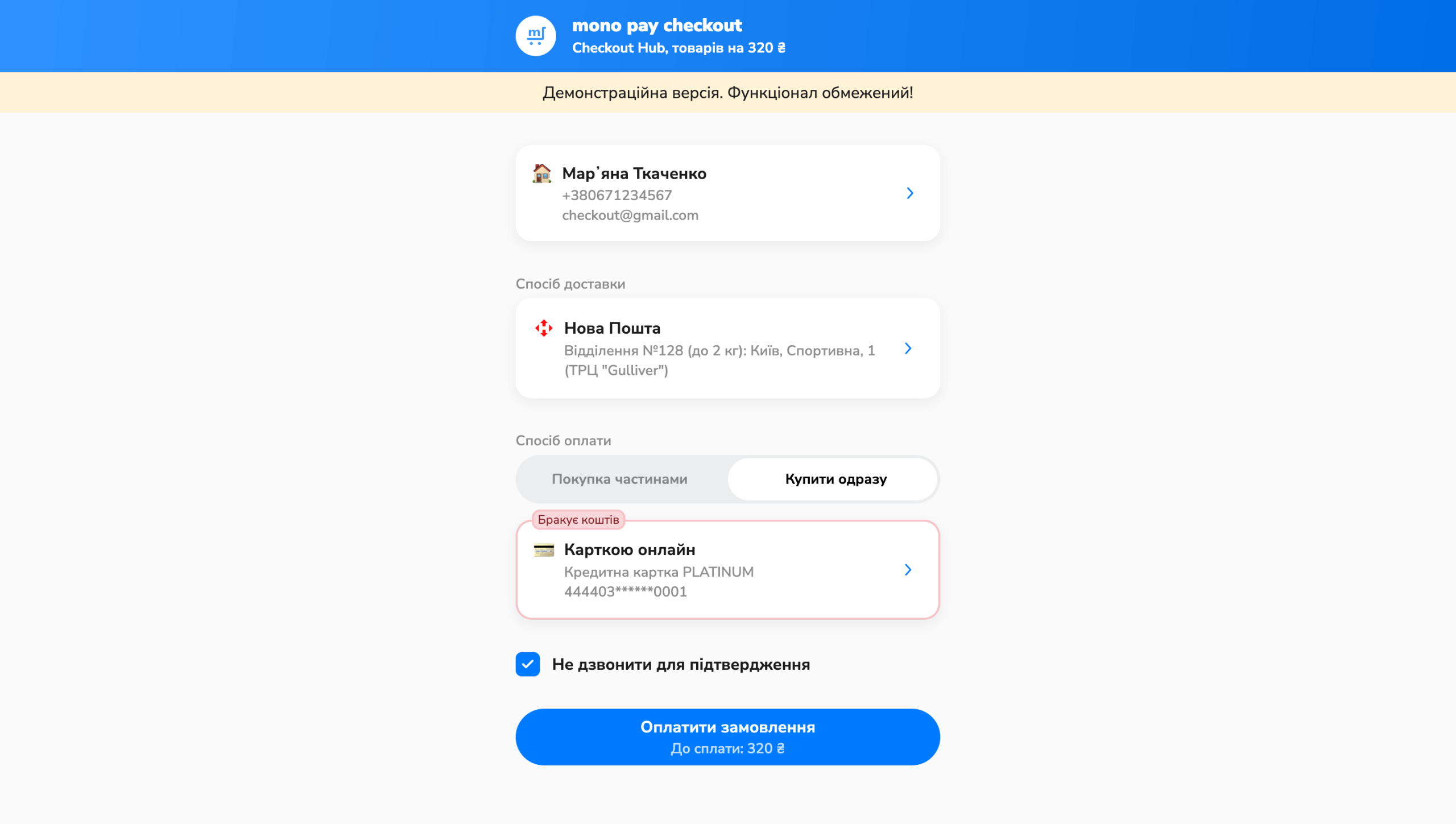
Для работы mono checkout нужно подключить ваш аккаунт ФОП к сайту при помощи ключа API и указать в настройках плагина, какие методы доставки на стороне WooCommerce соответствуют методам доставки на стороне Монобанка. Дополнительно вы можете изменить стиль и размер кнопки, а также место на сайте, где она будет отображаться.
Шаг 1. Укажите ключ API (обязательно). Это делается при помощи опции «Api token» в блоке «Acquiring». Ключ можно получить по адресу https://web.monobank.ua/, после того как вы откроете счёт ФОП в Монобанке и активируете эквайринг.

Шаг 2. Сопоставьте методы доставки и оплаты (обязательно). Вам нужно просто выбрать из выпадающего списка соответствующий метод на вашем сайте.
Доступные методы доставки: в бесплатной версии плагина только доставка на отделение Новой Почты, в платной версии будет также доступна доставка в почтомат Новой Почты, самовывоз и курьер.
Доступные методы оплаты: в бесплатной версии плагина только оплата картой любого банка, в платной версии будет доступна также оплата при получении и оплата частями.

Шаг 3. Настройте внешний вид кнопки оплаты (необязательно). Всё, что вы можете сделать это выбрать один из двух стилей кнопки, а также указать её ширину и высоту в пикселях.
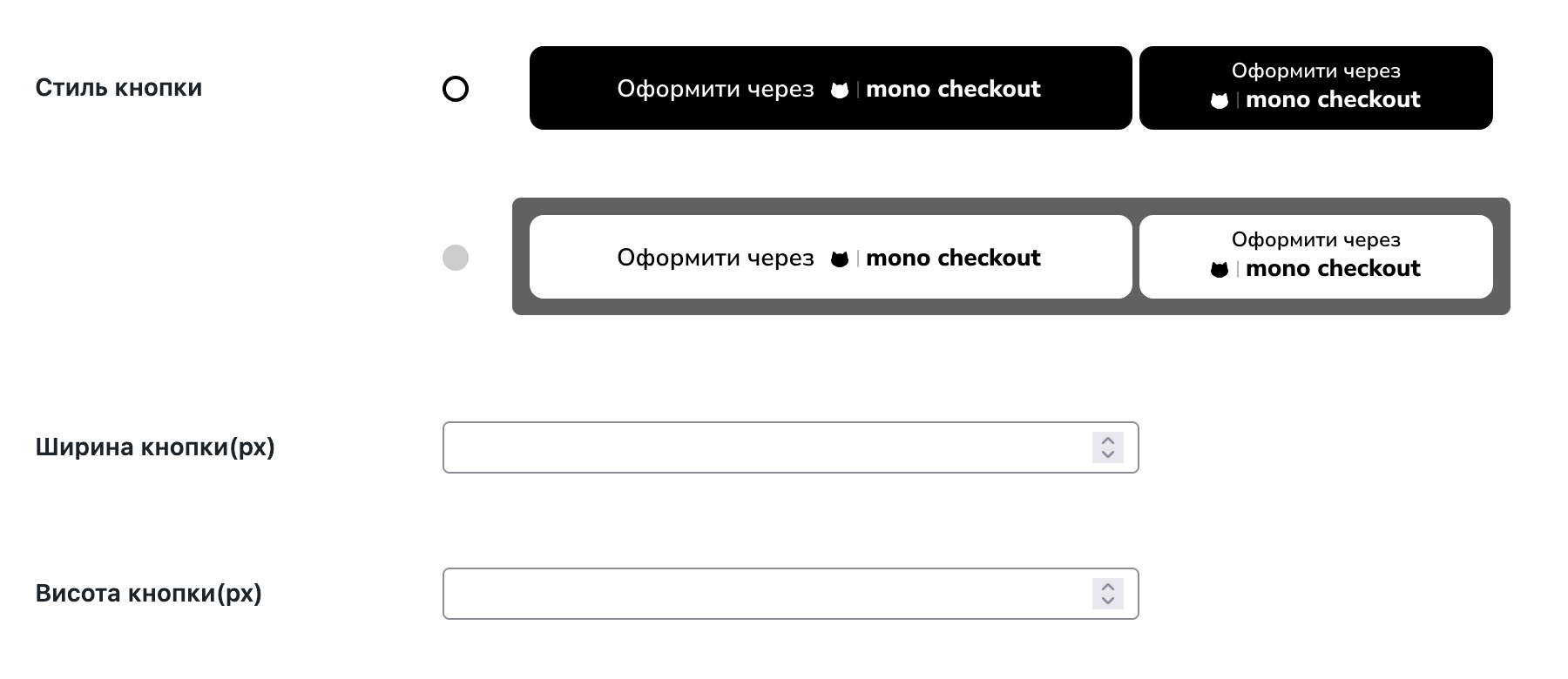
В платной версии плагина ещё есть возможность выбрать, где должна отображаться кнопка: на странице товара, в корзине, на странице оформления заказа. Но в бесплатной версии плагина будет доступна только первая опция («Сторінка продукту»).

